一部の文字色を変更するには
Section 2 Webページの編集
Expression Web 3から、ツールバーの[フォントの色]ボタンの機能が大きく変わりました。ここでは、ツールボタンを使う方法、および、メニューコマンドを使って文字色を指定する方法について説明します。
メニューコマンドから設定する
- 文字色を変更したい文字列を選択します。
- [書式設定]メニューの[フォント]をクリックします。
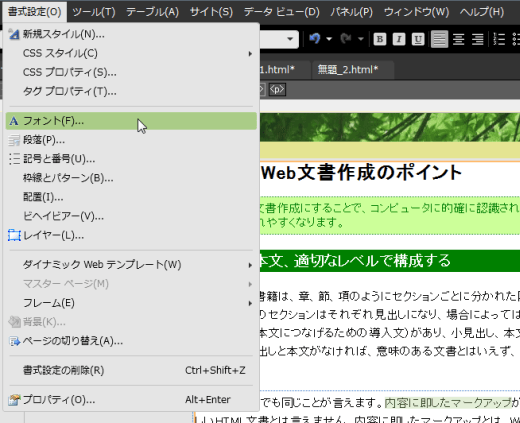
- [フォント]ダイアログボックスの[フォント]タブが開いたら、[色]ボックスの▼をクリックして一覧から色を指定します。[その他の色]をクリックすると、[その他の色]ダイアログボックスが表示されるので、色を指定して[OK]ボタンをクリックします。
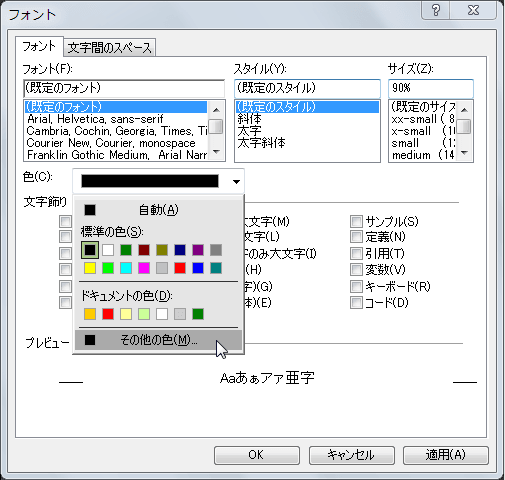


- [OK]ボタンをクリックします。
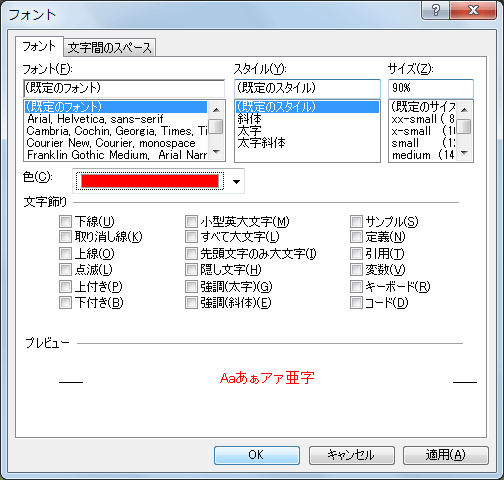
- 指定した色で文字の色が変更されました。
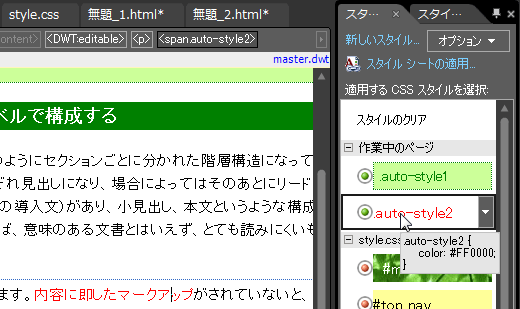
ツールボタンから設定する
- 文字色を変更したい文字列を選択します。
- [共通]ツールバーから[フォントの色]の▼をクリックします。もし右端に隠れている場合はツールバー右端の
 をクリックしてツールバーを展開してから行います。
をクリックしてツールバーを展開してから行います。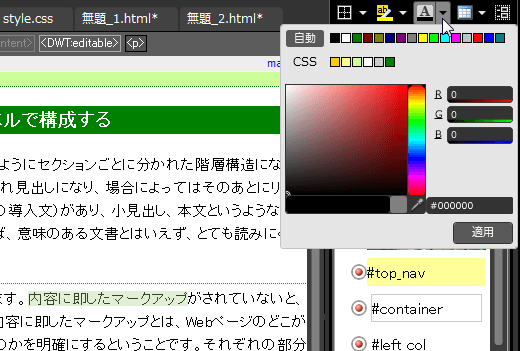
- 一覧から指定したい色を選択します。
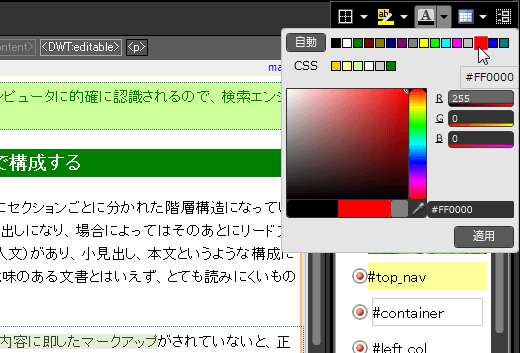
- [適用]ボタンをクリックします。
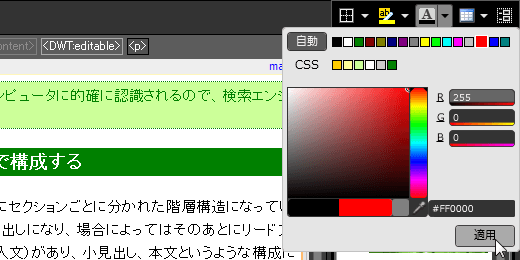
- 指定した色で文字の色が変更されました。
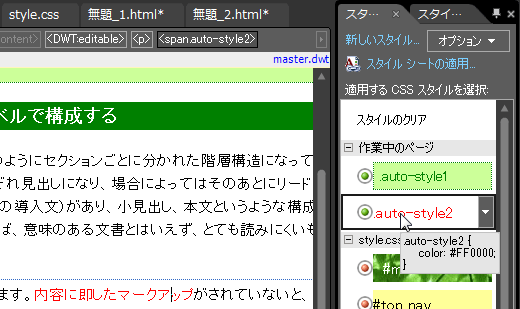
画面上の色と同じ色にするには
[フォントの色]ボタンのサブメニューから右下付近の [スポイト]をクリックし、画面上の指定したい色をクリックします。
[スポイト]をクリックし、画面上の指定したい色をクリックします。
関連記事
スポンサーリンク
NDEX
問題は解決しましたか?
操作方法、設定方法等で困ったら、 Expression Web Users Forum に投稿してください!

